Com importar i exportar BBDD amb phpMyAdmin
Importació de la BBDD amb phpMyAdmin
Per importar la base de dades de la teva web al teu nou hosting a SWPanel hauràs de seguir els passos següents:
1. En primer lloc, has d'accedir al teu SWPanel i a la finestra de cerca superior indica el nom del servei de hosting que vols configurar. Un cop localitzat el servei pots fer clic sobre el seu nom per accedir al Dashboard:
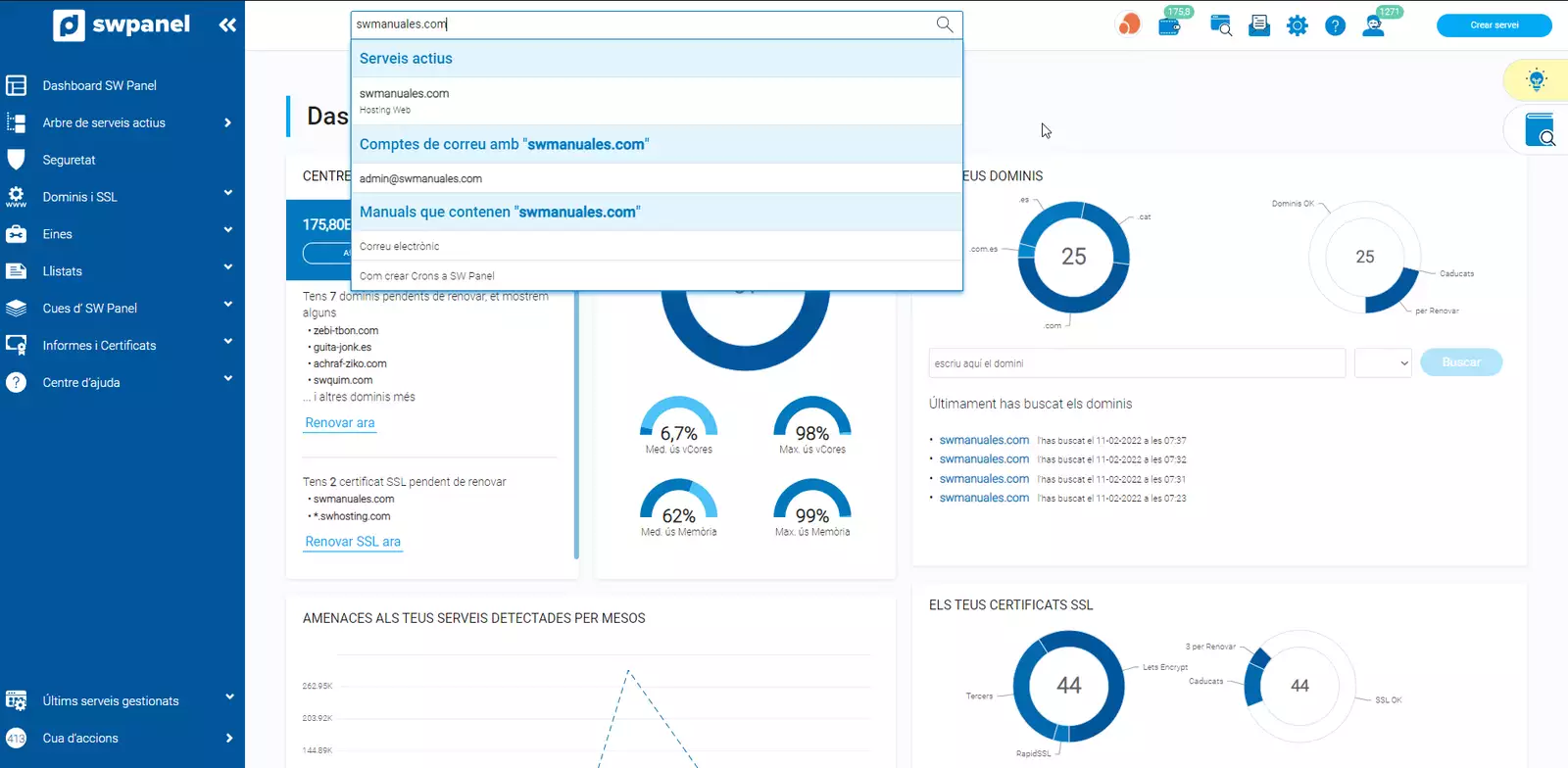
info_capture La captura de pantalla és orientativa. Ha estat presa sobre la versió 2025.00.0017 amb data 02/01/2025. Pot diferir del que mostri la versió actual de SWPanel.
2. A continuació, fes clic a Gestió de base de dades.
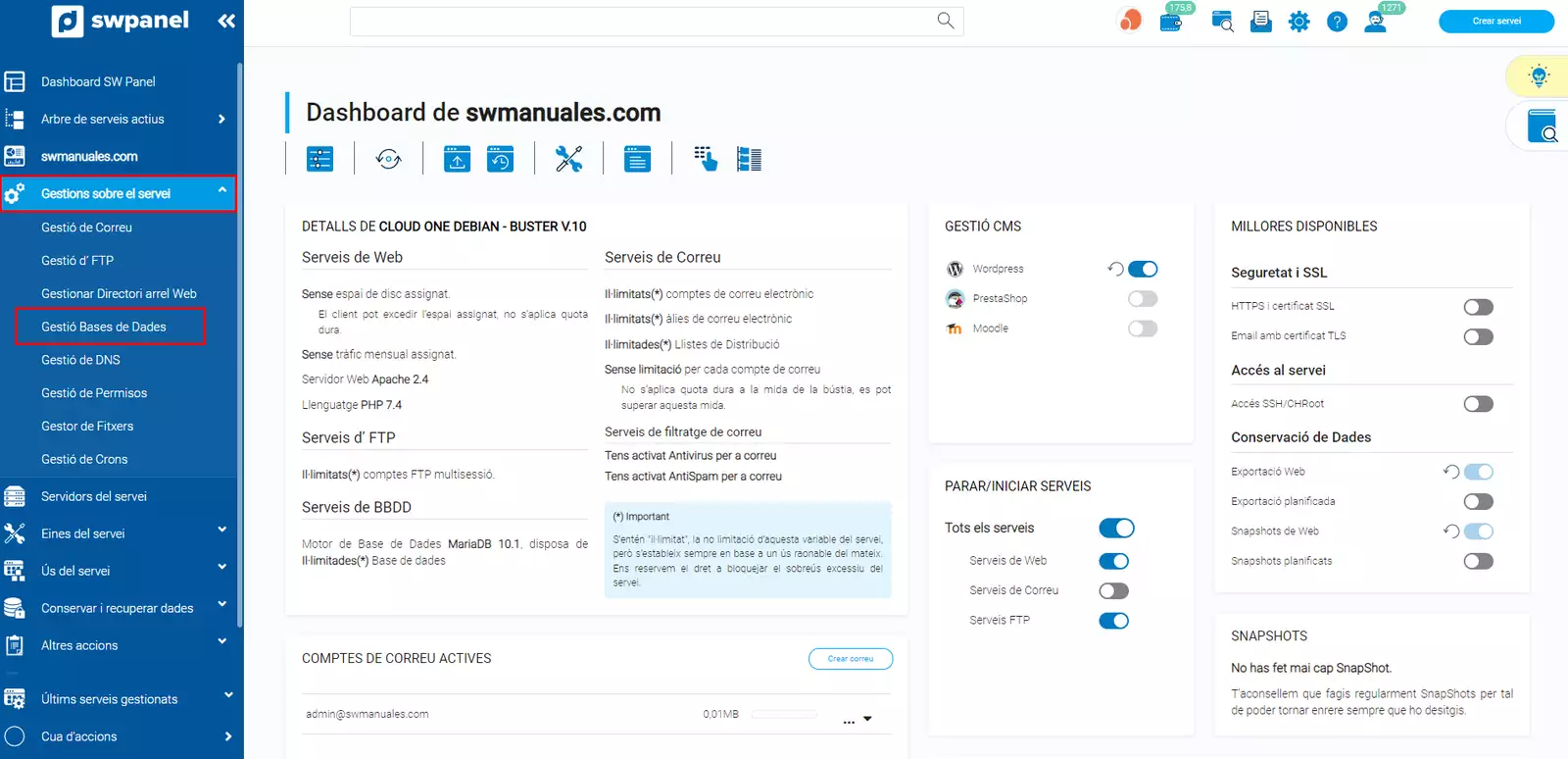
info_capture La captura de pantalla és orientativa. Ha estat presa sobre la versió 2025.00.0017 amb data 02/01/2025. Pot diferir del que mostri la versió actual de SWPanel.
3. Aquí podràs visualitzar les bases de dades existents. En cas que no tinguis cap base de dades creada, hauràs de crear-ne una per poder importar les dades. Un cop creada la base de dades, dirigeix-te al menú "[...]" i, a continuació, selecciona Obrir PhpMyAdmin. Aquesta acció l'has de fer sobre la base de dades on vols importar les dades:
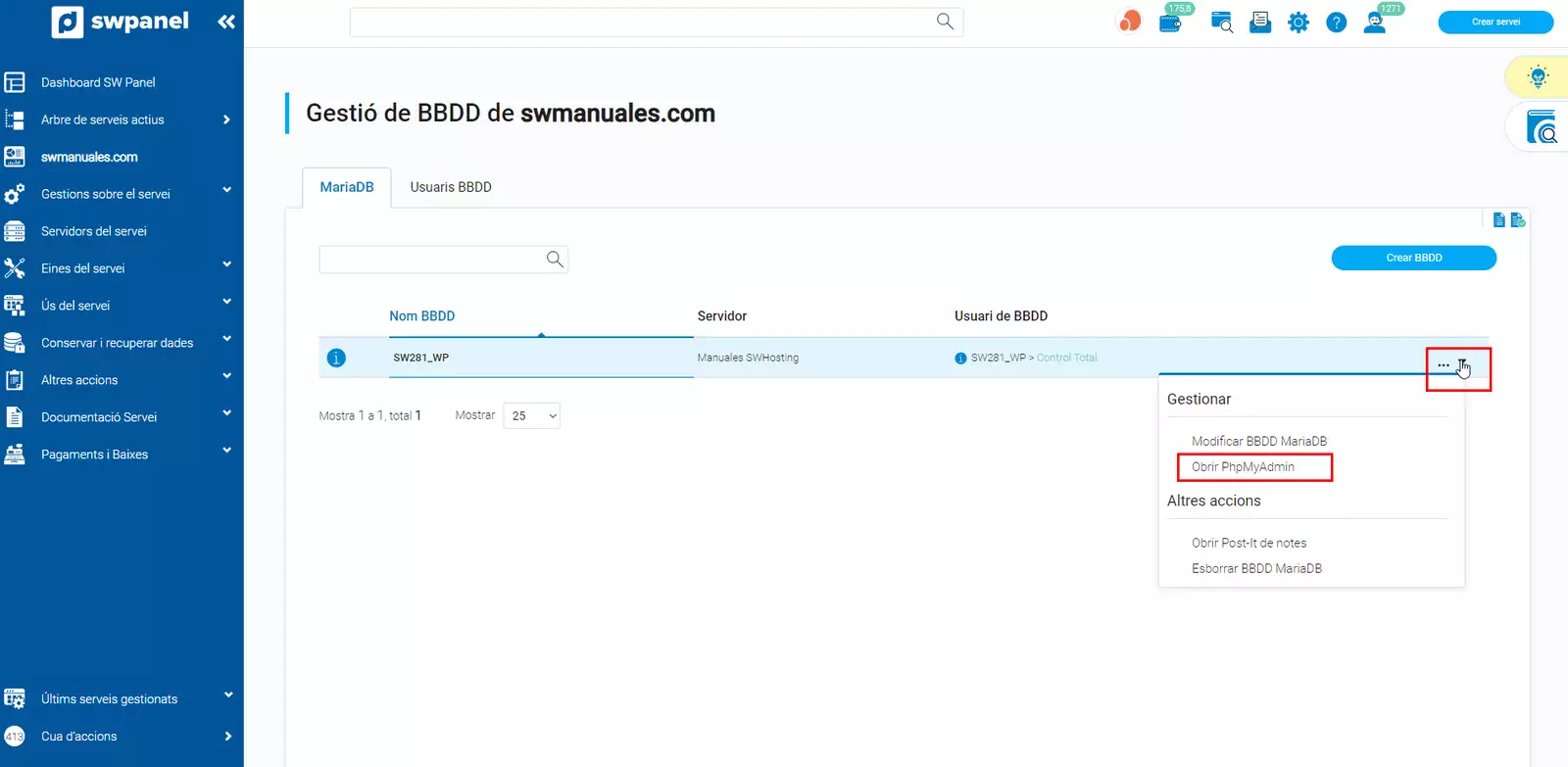
info_capture La captura de pantalla és orientativa. Ha estat presa sobre la versió 2025.00.0017 amb data 02/01/2025. Pot diferir del que mostri la versió actual de SWPanel.
4. Un cop s'hagi obert l'eina phpMyadmin al teu navegador, hauràs d'indicar l' Usuari i Contrasenya de la BBDD de la teva web i fer clic al botó Continuar
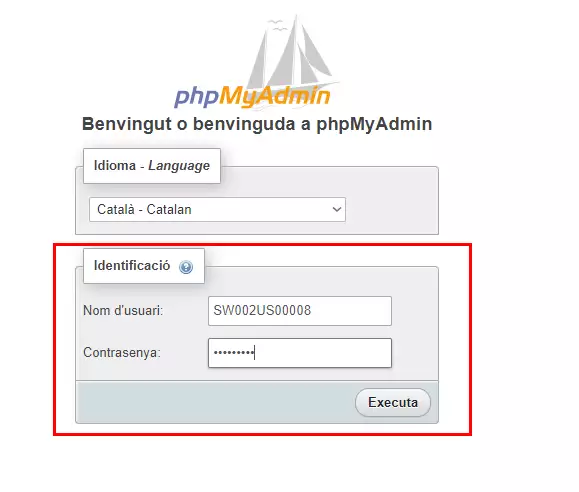
5. A continuació, marca la BBDD on vols importar les dades i dirigeix-te a la pestanya Importar.
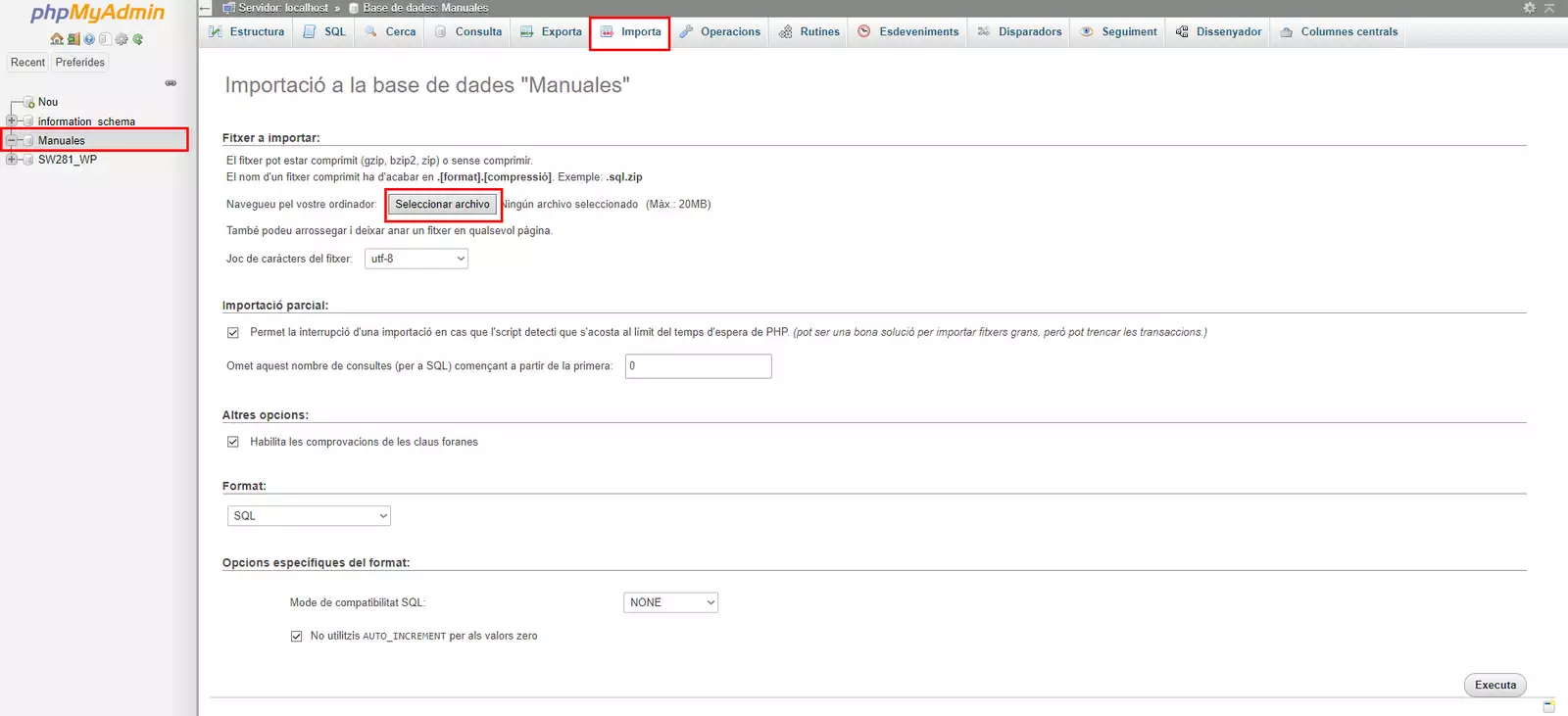
Per importar la BBDD has de seguir els passos següents:
1) Utilitza el botó Examinar... per obrir el teu navegador de fitxers i seleccionar la BBDD amb l'extensió .sql que hem exportat i guardat anteriorment amb el phpMyAdmin.
2) Un cop tinguis seleccionada la BBDD a importar, has de prémer el botó Continuar
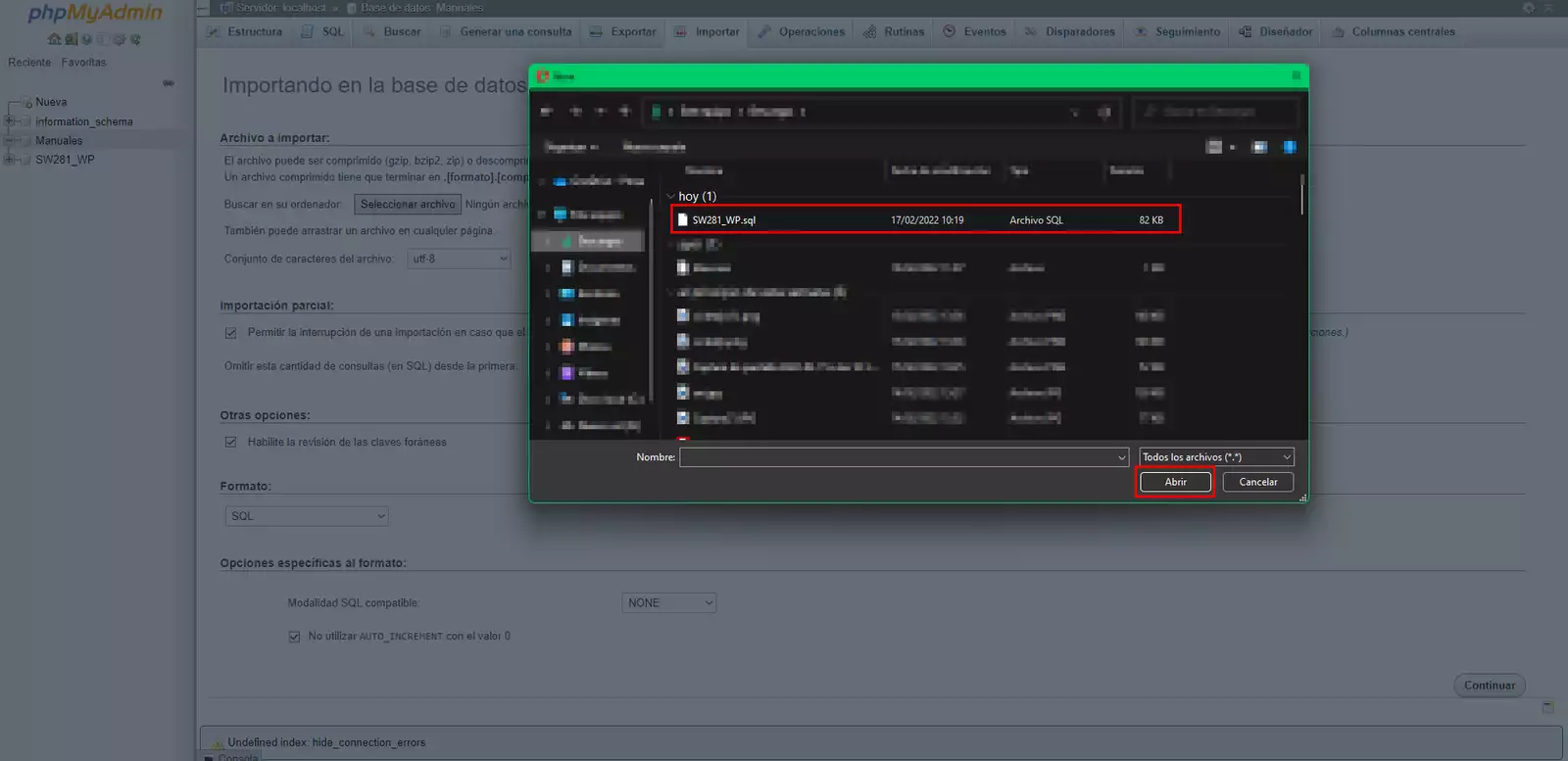
3) Un cop finalitzat correctament el procés d'importació de la BBDD, la finestra canviarà i et mostrarà el missatge Importació executada amb èxit. A més, podràs visualitzar que s'han generat les taules i camps corresponents:
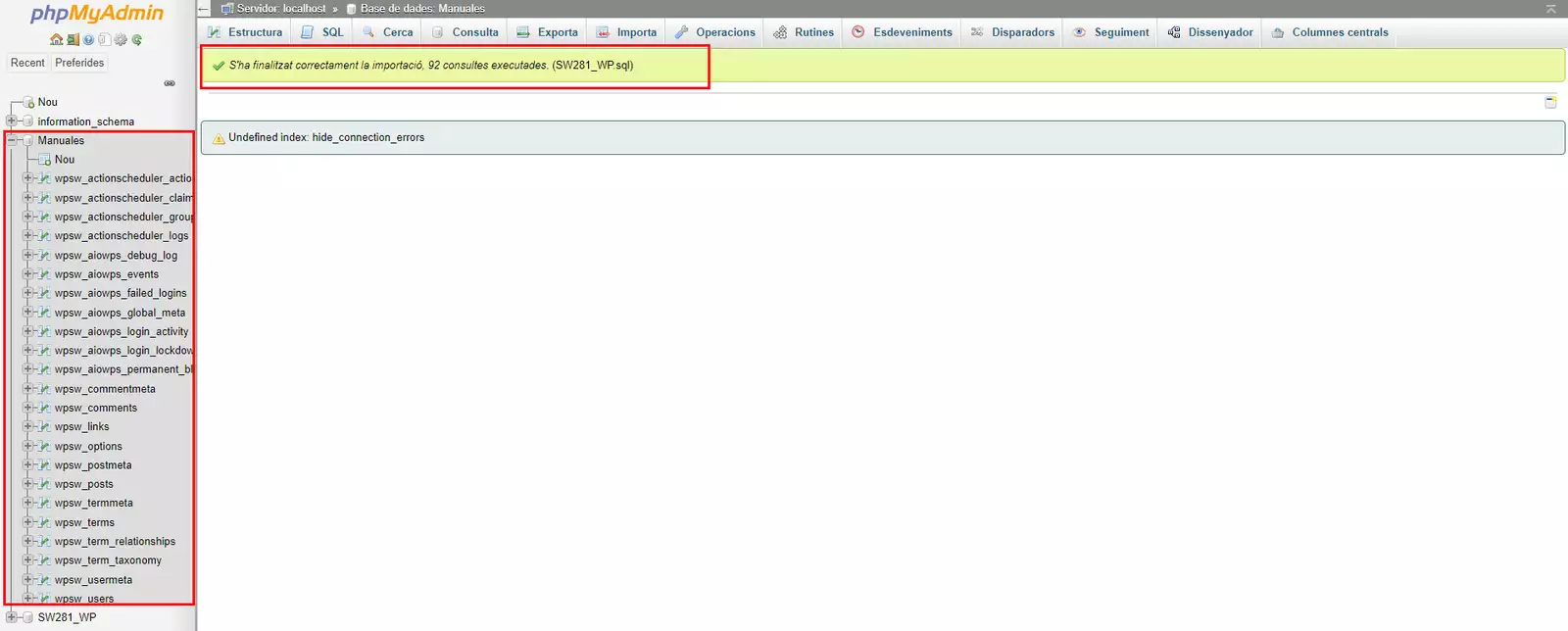
Exportació de la BBDD amb phpMyAdmin
Per exportar una base de dades, hauràs de seguir els passos següents:
1. En primer lloc, has d'accedir al teu SWPanel i a la finestra de cerca superior indica el nom del servei de hosting que vols configurar. Un cop localitzat el servei pots fer clic sobre el seu nom per accedir al Dashboard:
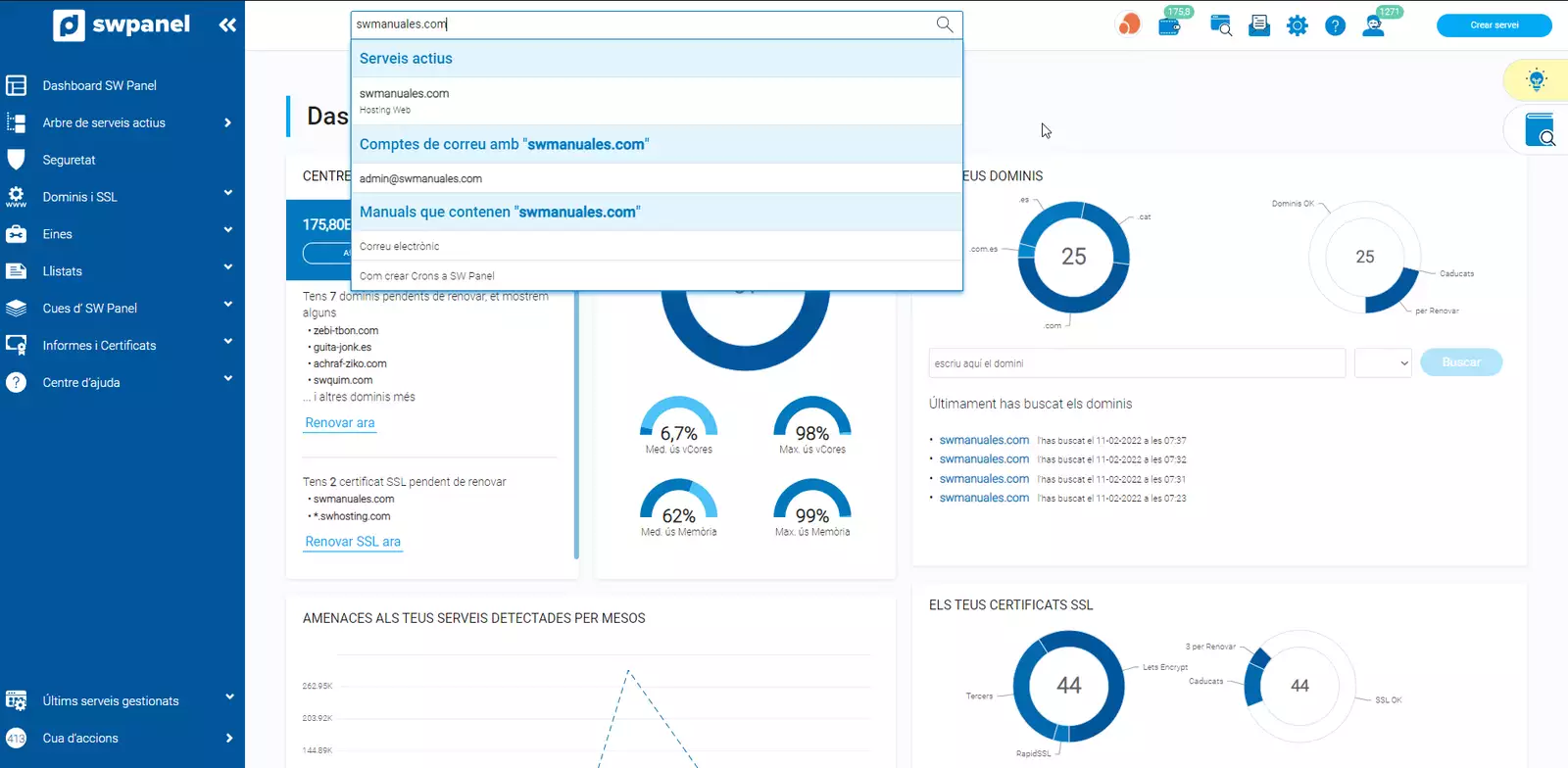
info_capture La captura de pantalla és orientativa. Ha estat presa sobre la versió 2025.00.0017 amb data 02/01/2025. Pot diferir del que mostri la versió actual de SWPanel.
2. A continuació, fes clic a Gestió de base de dades.
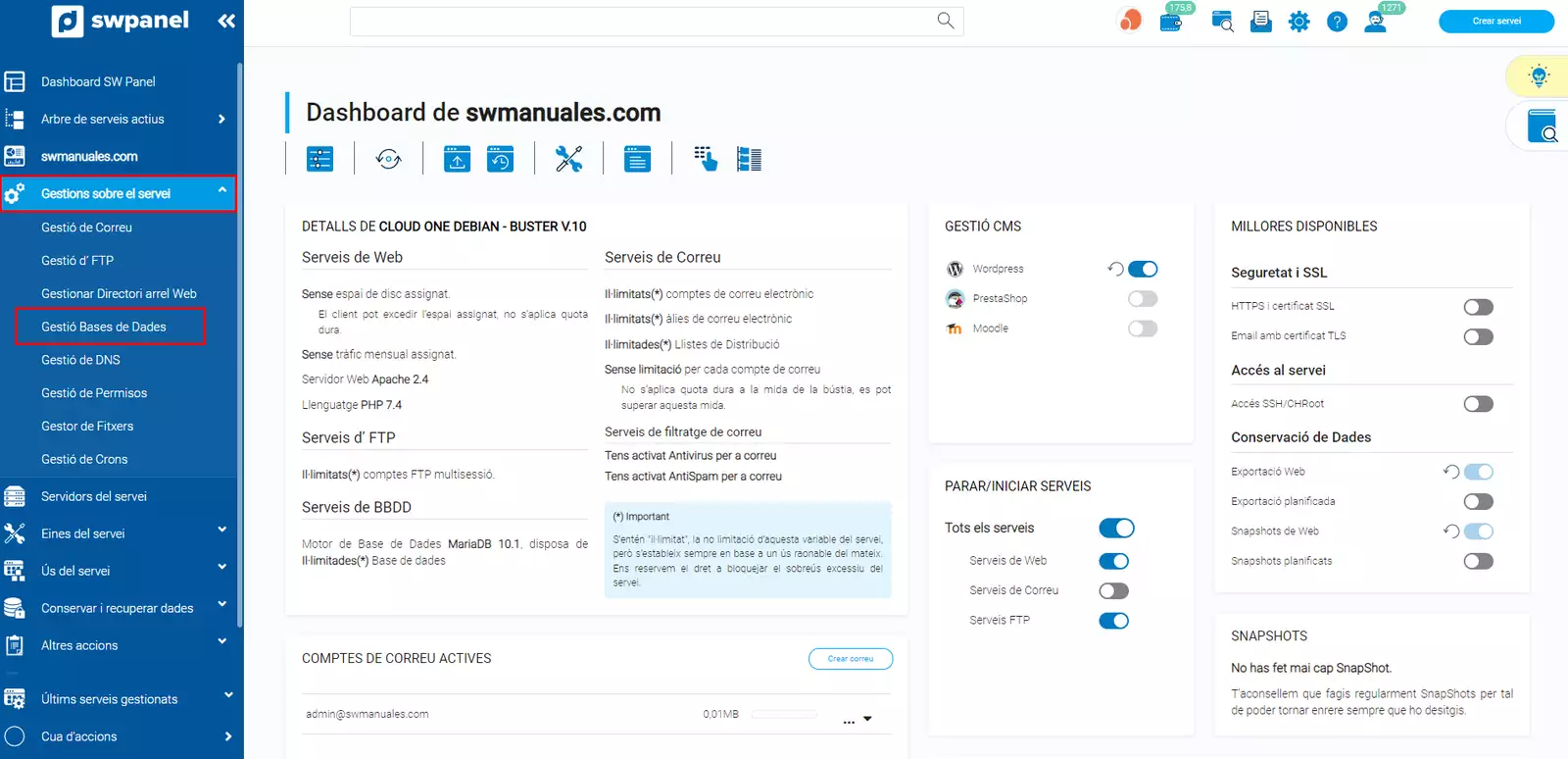
info_capture La captura de pantalla és orientativa. Ha estat presa sobre la versió 2025.00.0017 amb data 02/01/2025. Pot diferir del que mostri la versió actual de SWPanel.
3. Aquí podràs visualitzar les bases de dades existents. Adreça't al menú "[...]" i, a continuació, selecciona Obrir PhpMyAdmin. Aquesta acció l'has de fer sobre la base de dades on vulguis exportar les dades:
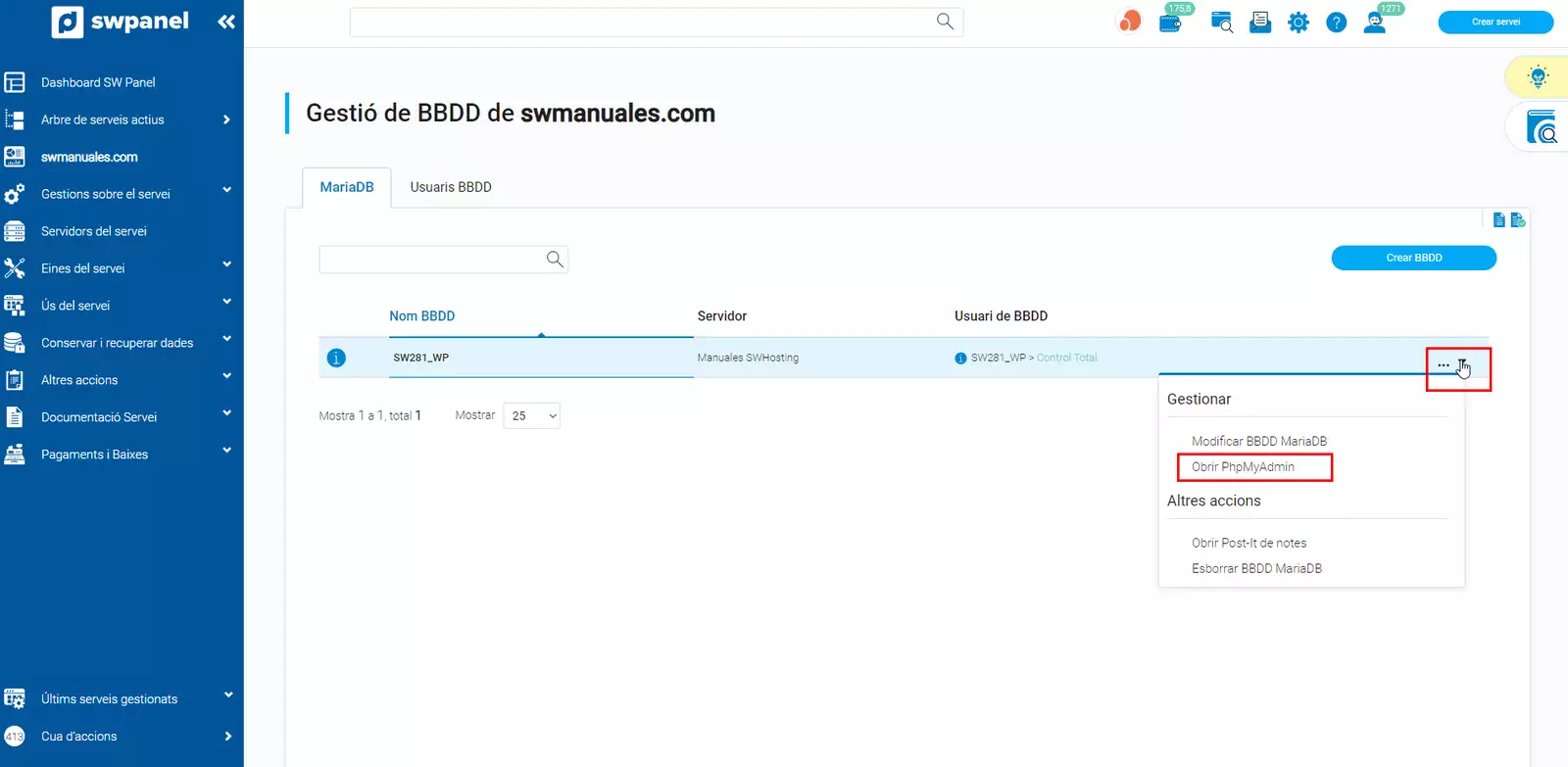
info_capture La captura de pantalla és orientativa. Ha estat presa sobre la versió 2025.00.0017 amb data 02/01/2025. Pot diferir del que mostri la versió actual de SWPanel.
4. Un cop s'hagi obert l'eina phpMyadmin al teu navegador, hauràs d'indicar l' Usuari i Contrasenya de la BBDD de la teva web i fer clic al botó Continuar
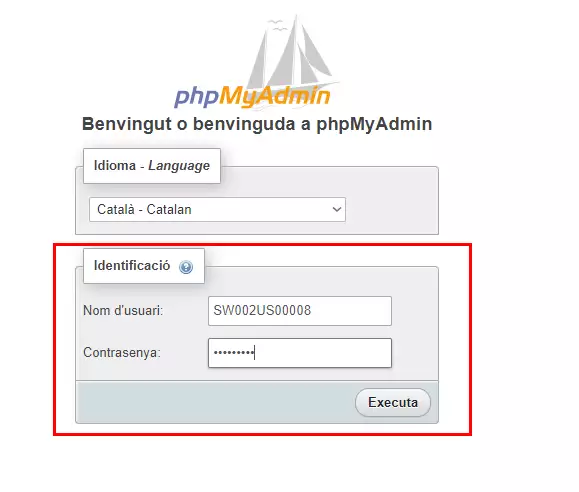
5. Un cop dins, has de seleccionar la BBDD corresponent a la teva web i, a continuació, dirigir-te a la pestanya Exportar
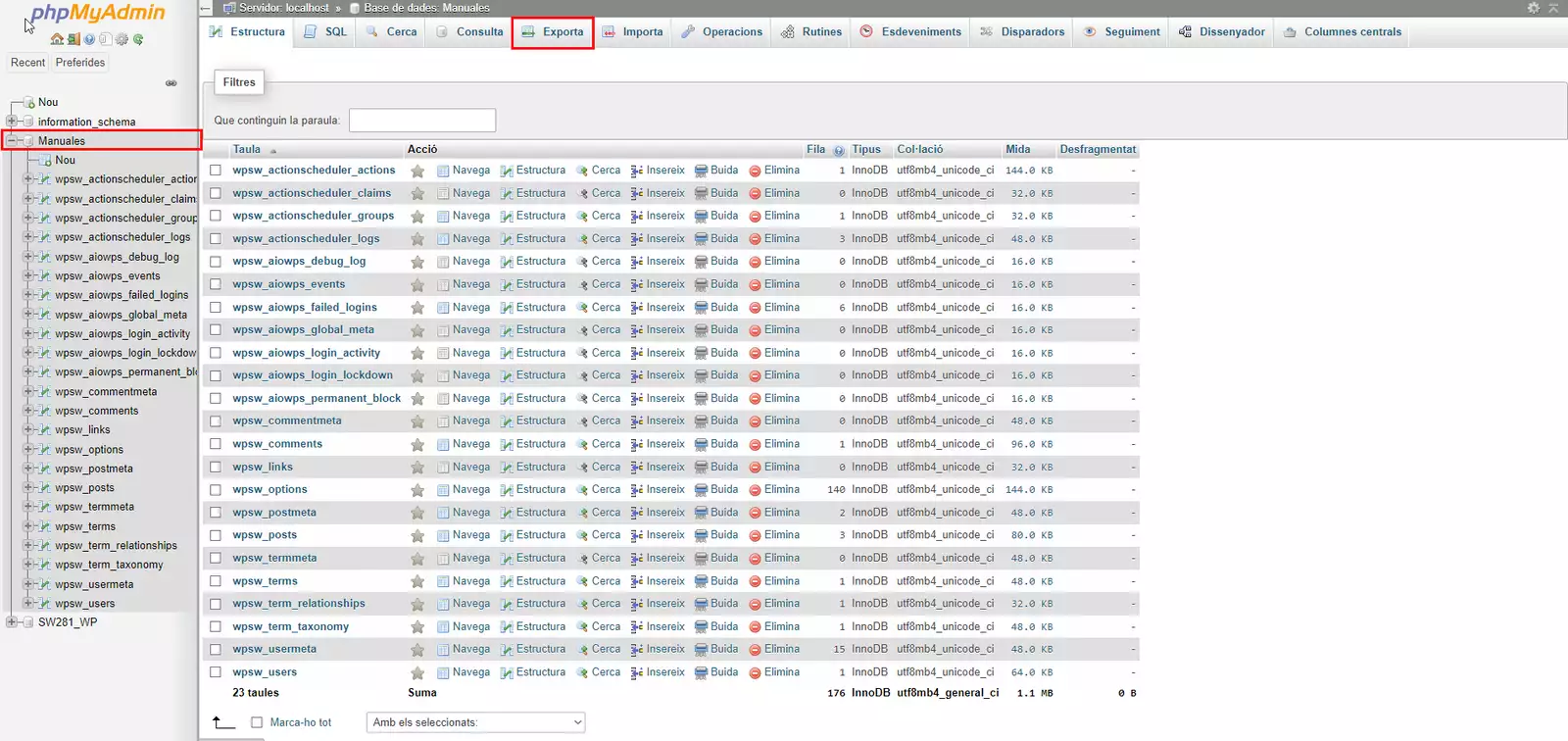
6. A la següent finestra has de deixar marcades les opcions per defecte i, a continuació, fer clic al botó Continuar.
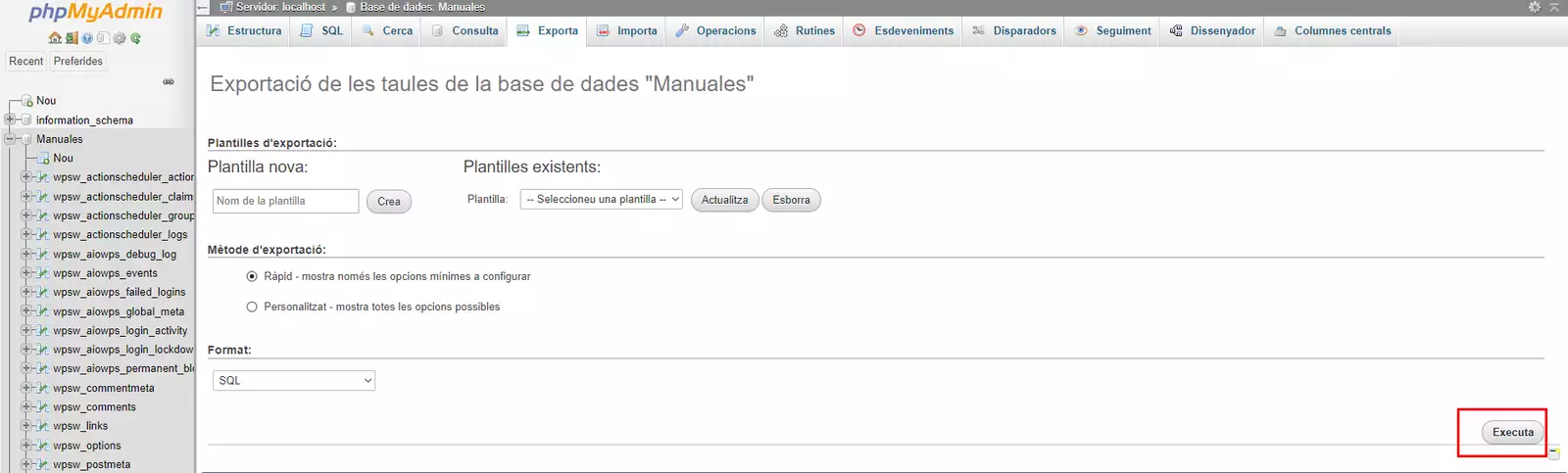
7. El teu navegador descarregarà la base de dades de la teva web en format de nom_basedatos.sql a la teva carpeta de descàrregues.